เชื่อมต่อ/ควบคุมคอมพิวเตอร์ผ่านเครือข่ายด้วย KontrolPack

ควบคุมคอมพิวเตอร์ในเครือข่ายของคุณได้อย่างง่ายดายด้วย KontrolPack เชื่อมต่อและจัดการคอมพิวเตอร์ที่ใช้ระบบปฏิบัติการต่างๆ ได้อย่างง่ายดาย
คุณมีไฟล์รูปภาพ กราฟิก หรือรูปถ่ายส่วนตัวที่คุณต้องการแก้ไขบน Linux PC ของคุณหรือไม่? ไม่แน่ใจว่าจะใช้แอปใดในการแก้ไขเหล่านี้ เราสามารถช่วย! ปฏิบัติตามคำแนะนำนี้ในขณะที่เราอธิบายวิธีการแก้ไขภาพพื้นฐานบน Linux
การติดตั้ง Gimp
มีโปรแกรมแก้ไขรูปภาพที่มีประโยชน์มากมายบนแพลตฟอร์ม Linux อย่างไรก็ตาม ไม่มีใครอเนกประสงค์และมีประโยชน์เท่า Gimp มันมีคุณสมบัติการแก้ไขพื้นฐานที่ยอดเยี่ยม เช่น การครอบตัด การปรับขนาด การแก้ไขสี และอื่นๆ
นอกจากฟีเจอร์การแก้ไขพื้นฐานอันยอดเยี่ยมของ Gimp แล้ว ยังมีอีกเหตุผลหนึ่งที่คุณควรใช้ Gimp สำหรับการแก้ไขภาพขั้นพื้นฐาน: มันเป็นหนึ่งในโปรแกรมแก้ไขรูปภาพเพียงตัวเดียวที่สามารถติดตั้งได้บนลีนุกซ์ทุกรุ่น ไม่ว่าจะเล็กหรือใหญ่ มันยังมีเวอร์ชั่น Windows!
ในการติดตั้งโปรแกรมแก้ไขรูปภาพ Gimp ให้เริ่มต้นด้วยการเปิดหน้าต่างเทอร์มินัลบนเดสก์ท็อป Linux คุณสามารถเปิดหน้าต่างเทอร์มินัลได้โดยกด Ctrl + Alt + T หรือ Ctrl + Shift + T บนแป้นพิมพ์ จากนั้น เมื่อหน้าต่างเทอร์มินัลเปิดขึ้น ให้ทำตามคำแนะนำบรรทัดคำสั่งด้านล่างที่สอดคล้องกับระบบปฏิบัติการที่คุณใช้
อูบุนตู
บน Ubuntu Linux คุณสามารถติดตั้งโปรแกรมแก้ไขรูปภาพ Gimp ด้วย คำสั่งApt ด้านล่าง
sudo apt ติดตั้ง gimp
เดเบียน
เพื่อให้ Gimp ทำงานบน Debian Linux ให้ใช้คำสั่งApt-get ด้านล่าง
sudo apt-get ติดตั้ง gimp
Arch Linux
ผู้ใช้ Arch Linux สามารถติดตั้งโปรแกรมแก้ไขรูปภาพ Gimp ได้อย่างง่ายดายด้วย คำสั่งPacman ในหน้าต่างเทอร์มินัล
sudo pacman -S gimp
Fedora
Fedora Linux มีโปรแกรมแก้ไขรูปภาพ Gimp สำหรับการติดตั้ง และผู้ใช้สามารถติดตั้งได้ด้วย คำสั่งDnf package manager ด้านล่าง
sudo dnf ติดตั้ง gimp
OpenSUSE
หากคุณใช้ OpenSUSE Linux คุณจะสามารถติดตั้งโปรแกรมแก้ไขรูปภาพ Gimp ได้ด้วยคำสั่งการติดตั้งZypper ต่อไปนี้
sudo zypper ติดตั้ง gimp
Flatpak
โปรแกรมแก้ไขรูปภาพ Gimp อยู่ในร้าน Flathub Flatpak Gimp ที่ใช้งานได้ในฐานะ Flatpak เป็นข่าวดี เพราะหมายความว่าไม่ว่าคุณจะใช้ Linux รุ่นใด ไม่ว่าจะเล็กหรือใหญ่ ก็มีวิธีง่ายๆ ในการทำให้แอปใช้งานได้
ในการเริ่มต้นกระบวนการติดตั้งสำหรับโปรแกรมแก้ไขรูปภาพ Gimp จากร้าน Flatpak Flathub คุณจะต้องติดตั้งรันไทม์ Flatpak ในการดำเนินการนี้ ให้ติดตั้งแพ็คเกจ “flatpak” ในเทอร์มินัล อีกวิธีหนึ่งคือทำตามคำแนะนำในเชิงลึกของเราเกี่ยวกับวิธีการตั้งค่า Flatpak บน Linux
หลังจากที่คุณตั้งค่ารันไทม์ Flatpak บนพีซี Linux แล้ว การติดตั้งจะเริ่มขึ้น ใช้ คำสั่งflatpak remote-add เพื่อสมัครสมาชิก Flathub app store
flatpak ระยะไกลเพิ่ม --if-not-exists flathub https://flathub.org/repo/flathub.flatpakrepo
เมื่อคุณสมัครใช้งาน Flathub app store ใน Flatpak แล้ว ให้ใช้ คำสั่งflatpak installเพื่อรับ Gimp
flatpak ติดตั้ง flathub org.gimp.GIMP
Snap
นอกเหนือจากการอยู่ใน App Store Flathub Flatpak แล้ว Gimp ยังอยู่ใน Snap package store เช่นเดียวกับ Flatpak Gimp ที่มีอยู่ใน Snap store ช่วยให้ระบบปฏิบัติการ Linux จำนวนมากเข้าถึงแอปได้ง่าย แม้ว่าจะไม่ได้อยู่ในแหล่งที่มาของแอปหลักก็ตาม
การติดตั้งรุ่น Snap, เริ่มต้นด้วยการเปิดใช้งานรันไทม์ Snapd บนคอมพิวเตอร์ของคุณ จากนั้นใช้คำสั่งsnap install ด้านล่างเพื่อรับ Gimp
sudo snap ติดตั้ง gimp
ทำการแก้ไขภาพพื้นฐานด้วย GIMP
เปิดโปรแกรมแก้ไขรูปภาพ Gimp บนเดสก์ท็อป Linux จากนั้น เมื่อแอปเปิดขึ้น ให้เปิดตัวจัดการไฟล์ Linux ค้นหารูปภาพที่คุณต้องการแก้ไข และคลิกขวาบนรูปภาพด้วยเมาส์เพื่อเปิดเมนูคลิกขวา
ภายในเมนูคลิกขวา ให้มองหาตัวเลือก "เปิดด้วย" และเลือก "Gimp" เพื่อเปิดภาพที่คุณต้องการแก้ไขใน Gimp
ครอบตัดรูปภาพ
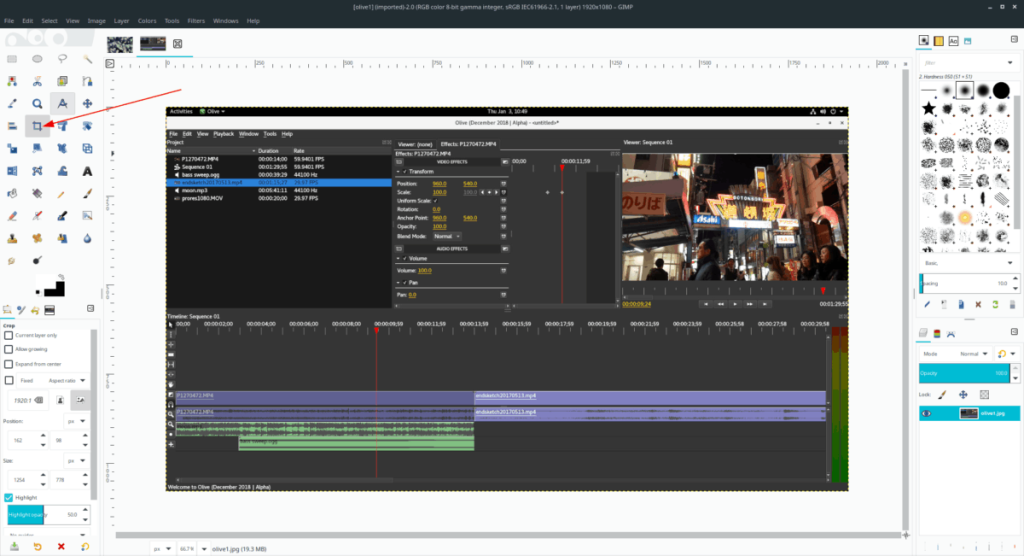
คุณจำเป็นต้องครอบตัดรูปภาพหรือไม่? นี่คือวิธีการทำใน Gimp ขั้นแรก ให้คลิกที่ไอคอน "ครอบตัด" แล้วคลิกด้วยเมาส์ การเลือก "ครอบตัด" จะทำให้ Gimp เข้าสู่โหมดการครอบตัด
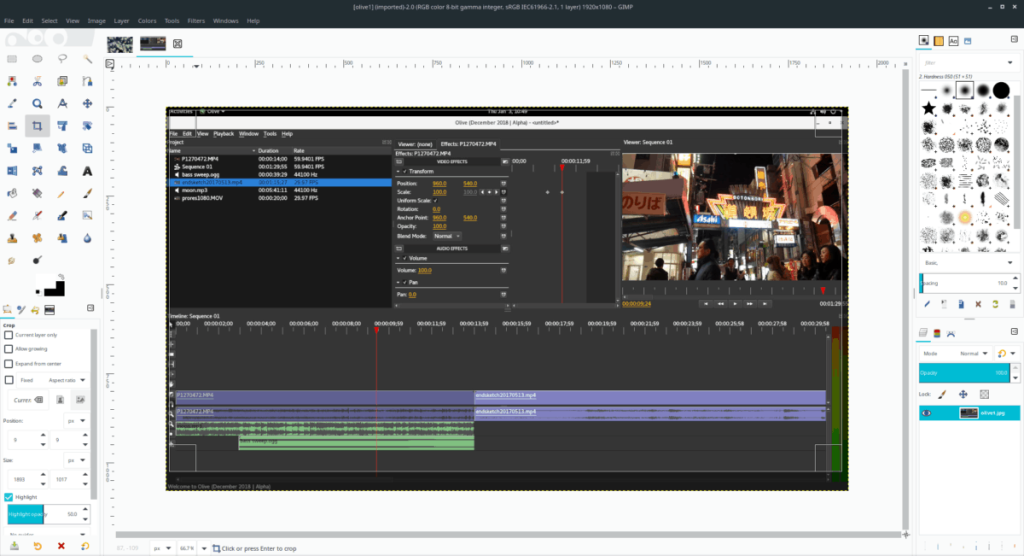
ใช้เมาส์เพื่อลากครอบตัดครอบตัดไปที่รูปภาพ และปรับขนาดภาพซ้อนทับเป็นขนาดครอบตัดที่ต้องการ จากนั้นกด Enter บนแป้นพิมพ์เพื่อยืนยันการครอบตัด
การปรับขนาด
ต้องการปรับขนาดภาพ? คลิกที่ไอคอน "มาตราส่วน" การเลือก "มาตราส่วน" จะเป็นการเปิดหน้าต่างซ้อนทับ "มาตราส่วน" เขียนขนาดที่ต้องการเป็น "กว้าง" และ "สูง" จากนั้นกด Enter เพื่อปรับขนาดภาพ
หรือลากขอบของรูปภาพเพื่อปรับขนาดรูปภาพ
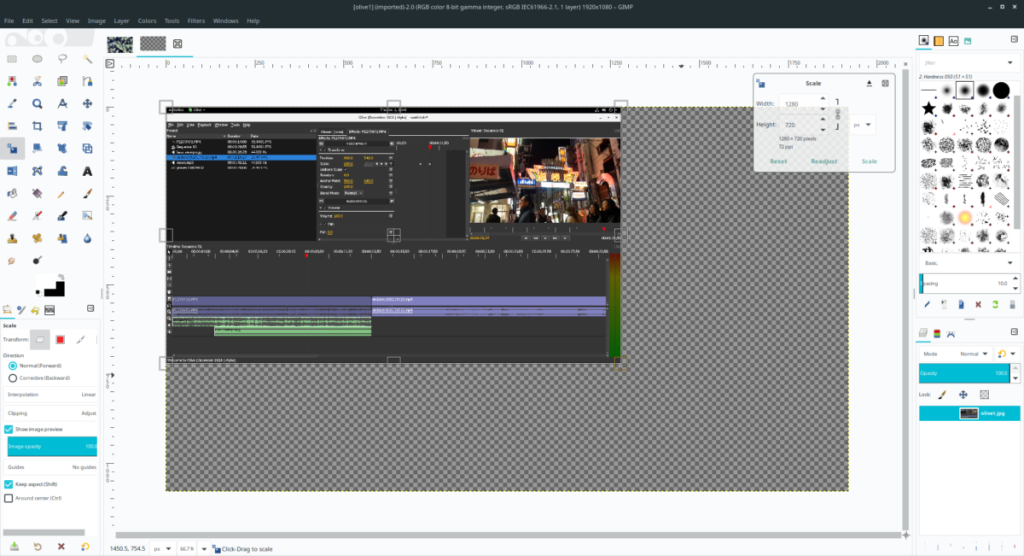
พลิก
หากคุณต้องการพลิกหรือ "สะท้อนภาพ" รูปภาพใน Gimp ให้หาไอคอน "พลิก" แล้วคลิกไอคอนนั้น จากนั้น หลังจากคลิกที่ "เครื่องมือพลิก" ให้คลิกเมาส์บนรูปภาพเพื่อพลิกภาพทันที
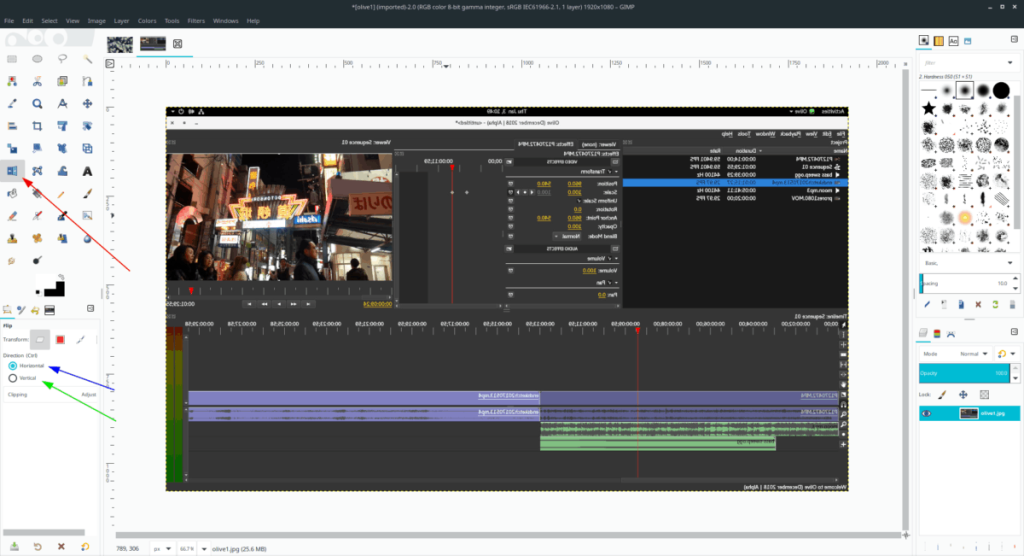
หากต้องการพลิกในแนวนอน ให้เลือก "แนวนอน" สำหรับประเภทธุรกิจ ให้เลือก “แนวตั้ง”
ความสว่าง/คอนทราสต์
ต้องการปรับความคมชัดของภาพหรือภาพถ่ายหรือไม่? เลือกเมนูแบบเลื่อนลง จากที่นั่น ให้ค้นหา "ความสว่าง-คอนทราสต์" ในเมนู และเลือกด้วยเมาส์
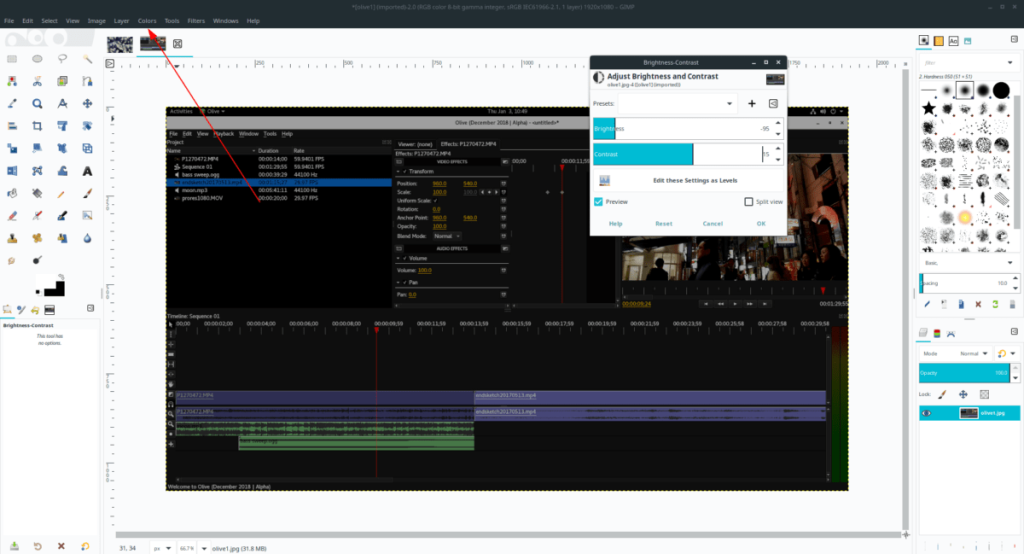
เมื่อเลือก "ความสว่าง-คอนทราสต์" หน้าต่างป๊อปอัปความสว่างและคอนทราสต์จะปรากฏขึ้น ใช้แถบเลื่อนเพื่อปรับความสว่างและความคมชัด
แก้ไขอัตโนมัติ
Gimp มีคุณสมบัติการแก้ไขอัตโนมัติที่ยอดเยี่ยมซึ่งสามารถดูแลการแก้ไขภาพได้มากมาย เช่น สี ความสว่าง และอื่นๆ ในการใช้คุณสมบัติการแก้ไขอัตโนมัติ ให้ทำดังต่อไปนี้
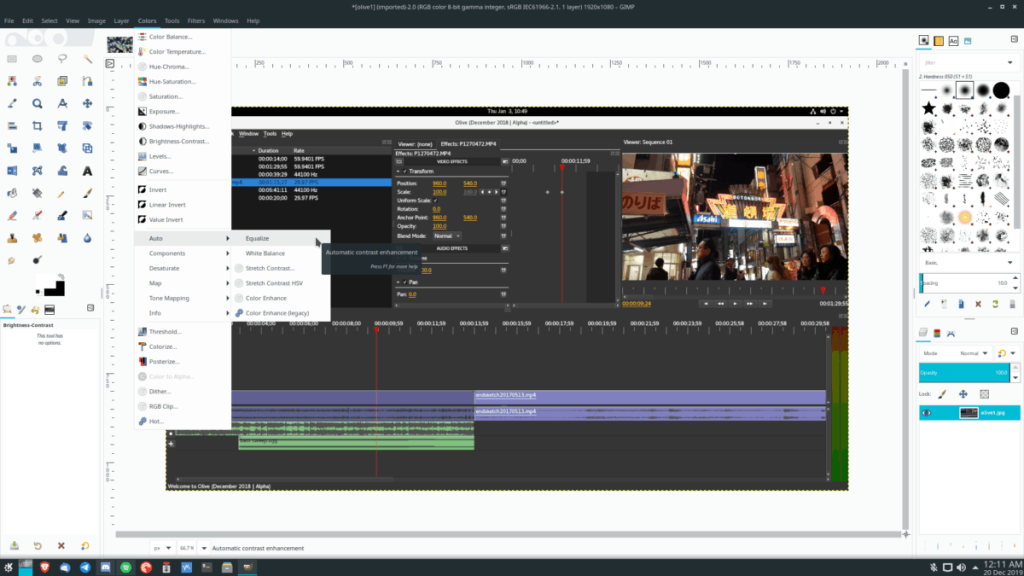
ขั้นแรก ค้นหา "สี" และเลือกด้วยเมาส์ จากนั้นค้นหา "อัตโนมัติ" หลังจากค้นหา "อัตโนมัติ" ให้เลือกตัวเลือกการแก้ไขอัตโนมัติตัวใดตัวหนึ่งเพื่อปรับภาพของคุณ
ควบคุมคอมพิวเตอร์ในเครือข่ายของคุณได้อย่างง่ายดายด้วย KontrolPack เชื่อมต่อและจัดการคอมพิวเตอร์ที่ใช้ระบบปฏิบัติการต่างๆ ได้อย่างง่ายดาย
คุณต้องการทำงานซ้ำๆ โดยอัตโนมัติหรือไม่? แทนที่จะต้องกดปุ่มซ้ำๆ หลายครั้งด้วยตนเอง จะดีกว่าไหมถ้ามีแอปพลิเคชัน
iDownloade เป็นเครื่องมือข้ามแพลตฟอร์มที่ช่วยให้ผู้ใช้สามารถดาวน์โหลดเนื้อหาที่ไม่มี DRM จากบริการ iPlayer ของ BBC ได้ โดยสามารถดาวน์โหลดวิดีโอทั้งสองในรูปแบบ .mov ได้
เราได้ครอบคลุมคุณลักษณะของ Outlook 2010 ไว้อย่างละเอียดแล้ว แต่เนื่องจากจะไม่เปิดตัวก่อนเดือนมิถุนายน 2010 จึงถึงเวลาที่จะมาดู Thunderbird 3
นานๆ ทีทุกคนก็อยากพักบ้าง ถ้าอยากเล่นเกมสนุกๆ ลองเล่น Flight Gear ดูสิ เป็นเกมโอเพนซอร์สฟรีแบบมัลติแพลตฟอร์ม
MP3 Diags คือเครื่องมือขั้นสุดยอดสำหรับแก้ไขปัญหาในคอลเลกชันเพลงของคุณ สามารถแท็กไฟล์ MP3 ของคุณได้อย่างถูกต้อง เพิ่มปกอัลบั้มที่หายไป และแก้ไข VBR
เช่นเดียวกับ Google Wave, Google Voice ได้สร้างกระแสฮือฮาไปทั่วโลก Google มุ่งมั่นที่จะเปลี่ยนแปลงวิธีการสื่อสารของเรา และนับตั้งแต่นั้นมาก็กำลังกลายเป็น...
มีเครื่องมือมากมายที่ช่วยให้ผู้ใช้ Flickr สามารถดาวน์โหลดรูปภาพคุณภาพสูงได้ แต่มีวิธีดาวน์โหลด Flickr Favorites บ้างไหม? เมื่อเร็ว ๆ นี้เราได้...
การสุ่มตัวอย่างคืออะไร? ตามข้อมูลของ Wikipedia “คือการนำส่วนหนึ่งหรือตัวอย่างจากการบันทึกเสียงหนึ่งมาใช้ซ้ำเป็นเครื่องดนตรีหรือ...
Google Sites เป็นบริการจาก Google ที่ช่วยให้ผู้ใช้โฮสต์เว็บไซต์บนเซิร์ฟเวอร์ของ Google แต่มีปัญหาหนึ่งคือไม่มีตัวเลือกสำรองข้อมูลในตัว



![ดาวน์โหลด FlightGear Flight Simulator ฟรี [สนุกเลย] ดาวน์โหลด FlightGear Flight Simulator ฟรี [สนุกเลย]](https://tips.webtech360.com/resources8/r252/image-7634-0829093738400.jpg)




